طبق گفته مایکروسافت، ویندوز 10 از اکتبر 2018 به روز رسانی جدیدی برای بهبود عملکرد حافظه خارجی دریافت نکرده است. به جای آن می توان از حافظه های USB استفاده کرد.
اما می توانید فضای حافظه USB خود را برای عملکرد بهتر در ویندوز 10 بهینه سازی کنید. در زیر انجام این کار به شما آموزش داده می شود. اگر می خواهید ویژگی عملکرد بهتر را فعال کنید، بهتر است آن را به صورت جداگانه برای هر دستگاه دخیره سازی خارجی که به رایانه خود وصل کنید، نیز انجام دهید. با این حال ویندوز این تنظیمات را به یاد می آورد. اگر درایو USB های مختلفی را به رایانه فعالی خود متصل کنید یا از درایو USB کامپیوتر دیگری که پیش از این استفاده کرده اید، این گزینه ها را به خاطر نخواهد سپرد. برای این کار کافی است:
مراحل:
- اطمینان حاصل کنید که دستگاه USB ذخیره سازی خارجی خود را به کامپیوتر خود وصل کرده اید.
- پس از این می توانید این تنظیم را از ابزار مدیریت ریسک کنترل کنید.
- برای باز کردن آن روی دکمه استارت در ویندوز 10 کلیک راست و گزینه مدیریت ریسک را انتخاب کنید.
- اگر از ویندوز 7 استفاده می کنید می توانید گزینه های Windows +R را بزنید و msc را پنجره آن وارد کنید و کلید اینتر را فشار دهید و به بخش (ابزار مدیریت دیسک یا Disk management tool) خواهید رسید.
- نام دیست خود را در پایین بخش مدیریت دیسک خواهید دید.
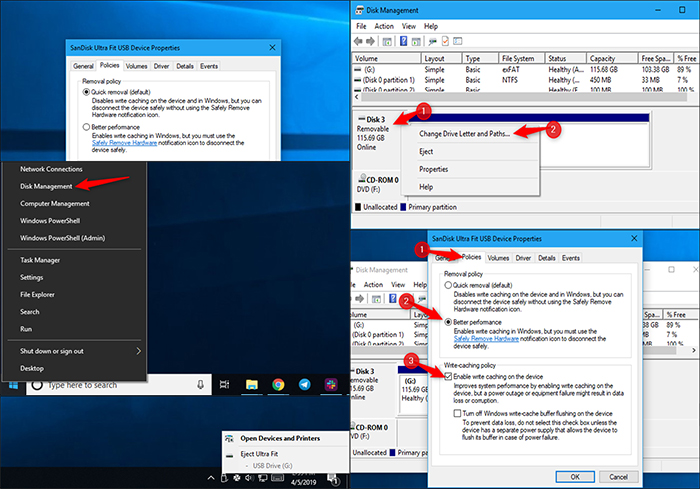
- روی آن کلیک راست کرده و Properties را انتخاب کنید. شما می توانید با کلیک راست کردن روی سمت چپ لیست نیز نام آن را ببینید.
- اگر مطمئن نیستید که یک حافظه ذخیره سازی وجود دارد یا خیر، به نام درایو خود نگاه کنید. شما می توانید آن را از جستجوگر فایل نیز بررسی کنید تا دریابید که چه دستگاه های درایو ذخیره سازی خارجی در آن قرار دارد.
- روی زبانه policies کلیک کنید و برای استفاده از بخش Better performance را انتخاب کنید.
- مایکروسافت همچنین توصیه می کند تنظیمات Enable write caching on the drive را کلیک کنید.
- گزینه Turn off windows write buffer را فعال نکنید، مگر اینکه دستگاه دخیره سازی خارجی دارای منبع تغذیه جداگانه باشد. اگر کامپیوتر شما یک خرابی و قطعی برق را تجربه کند، موجب از دست دادن اطلاعات این قسمت می شود.
- برای ذخیره تغییرات خود روی OK کلیک کنید. این تغییر فقط مربوط به یک دستگاه USB خاص است و شما باید این روند را برای حافظه های خارجی دیگر نیز اعمال کنید.
- به یاد داشته باشید که قبل از اینکه آنها را به صورت فیزیکی از رایانه خود جدا کنید، از طریق نرم افزاری از کنار آیکون ساعت جدا کنید.
با ما در صفحه اینستاگرام و تلگرام کالاسودا به روز باشید
لینک کوتاه:




